ps制作古銅色皮膚質感教程
時間:2024-03-06 22:31作者:下載吧人氣:33
這個古銅色皮膚暗調教程寫的很詳細,無論有沒有PS基礎的朋友都可以學會,這里也要貼吧的朋友提供很詳細的PS教程。這類照片想象應該看見過,汶川地震之后一些場景調色很類似,災難貧困的調色都很符合,也是公益性捐贈的一個調色方法。


1.打開圖片摁兩次ctrl+J,復制2個圖層。將圖層1的圖層混合模式設置為“柔光”,將圖層1副本的圖層混合模式設置為“正片疊底”
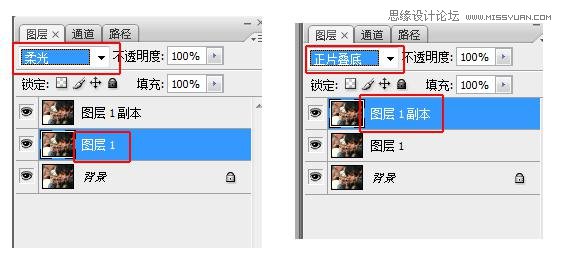
2.將圖層1副本的不透明度設置為40%
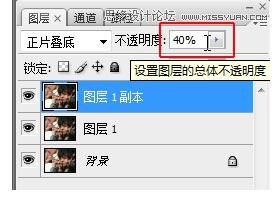
3.摁ctrl+shift+alt+E印蓋圖層,得到圖層2

4.在菜單欄上選擇圖像>>>應用圖像

5.把通道這項改為“藍”,混合為“正片疊底”
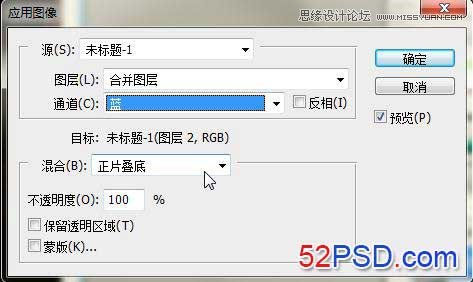
6.然后摁ctrl+L彈出色階對話框,參數如下圖

7.點擊圖中那個小框中的圖標,選擇“可選顏色”
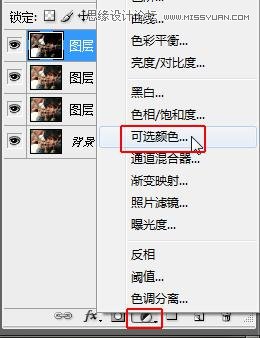
參數如下圖
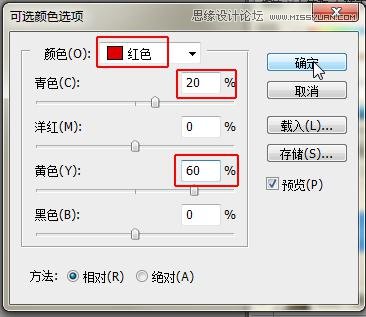
8.摁ctrl+shift+alt+E印蓋圖層,得到圖層3
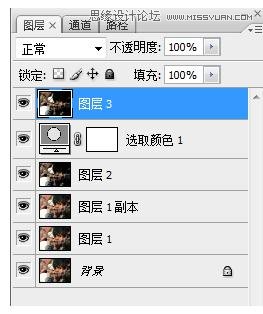
9.選擇減淡工具,硬度為0,范圍:高光,曝光度20%
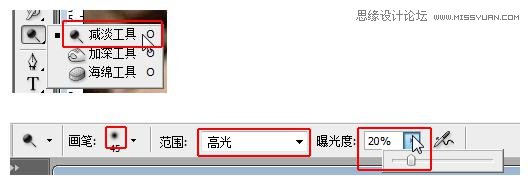
10.在人物臉部高光部分涂抹,如下圖
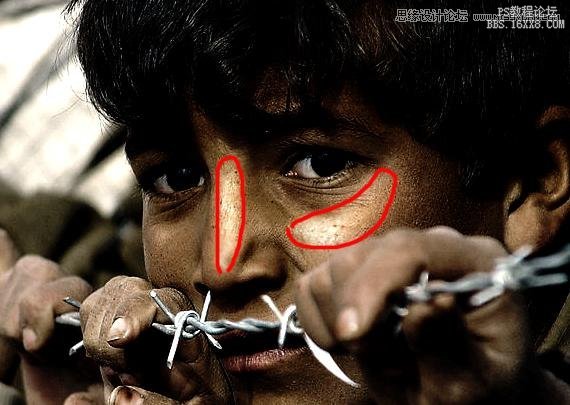
11.摁ctrl+shift+N新建一個圖層。
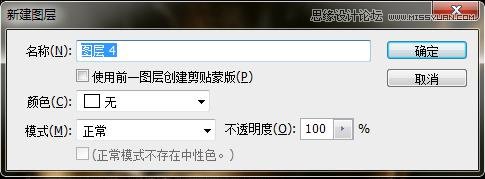
12.選擇畫筆,硬度為100%,前景色為白色,在如圖所示的地方畫出眼睛的高光

13.摁ctrl+shift+N再新建一個圖層
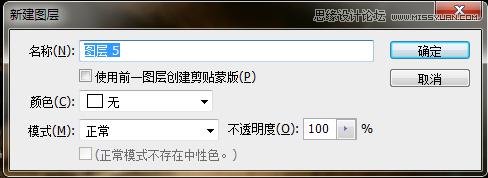
14.將前景色設置為接近眼珠的顏色,如圖
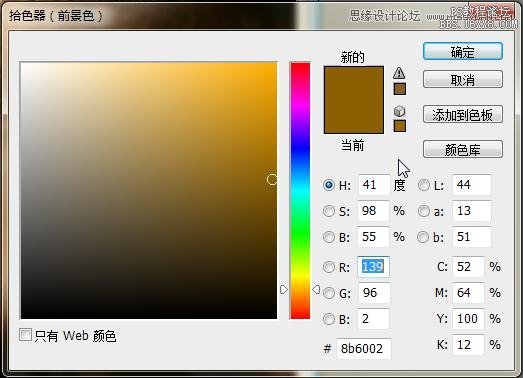

15.選擇減淡工具,硬度為0%,范圍:高光,曝光度20%
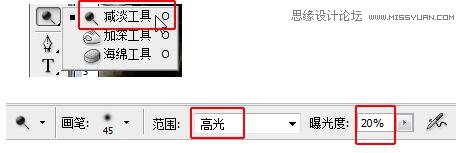
16.在剛才所畫的弧線中間的部分涂抹,得到圖中的效果

17.選擇橡皮擦工具,模式:畫筆,不透明度:50%

18.在剛才畫的弧線邊緣涂抹,并且把它擦成月牙形,如圖所示

19.選擇圖層5,也就是弧線的那個圖層,把不透明度設置為50%
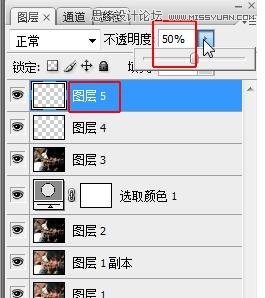
20.摁ctrl+shift+alt+E印蓋圖層,得到圖層6

21.點擊選擇“背景”圖層,摁ctrl+J復制一層,得到“背景 副本”,再摁ctrl+shift+](“]”在回車鍵旁邊)將圖層置頂
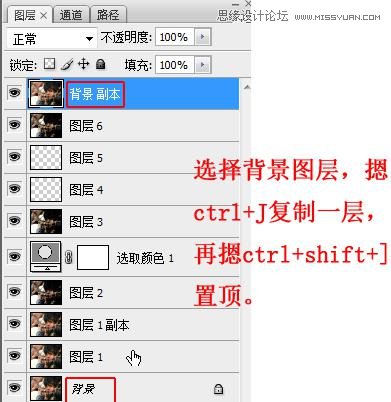
22.摁著alt,用鼠標左鍵點擊小方框里的圖標得到一個黑色蒙板
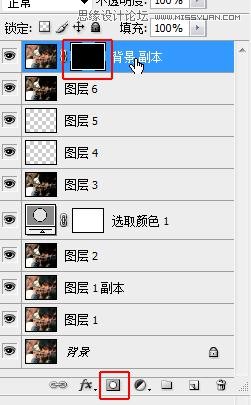
23.選擇畫筆工具,不透明度20%,前景色為白色
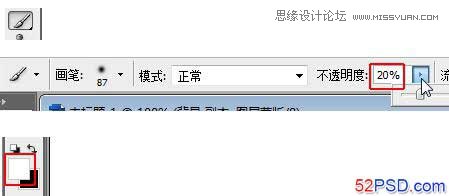
24.在人物的頭發上涂抹,進行提亮
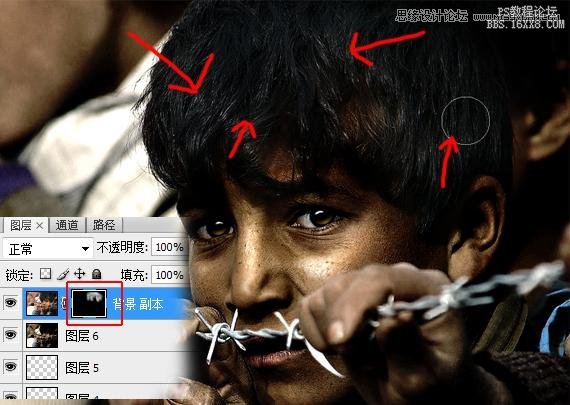
25.摁ctrl+shift+alt+E印蓋圖層,得到圖層7,在摁ctrl+J復制一層得到“圖層7副本”

26.選擇“圖層7副本”,在菜單欄上選擇濾鏡>>>模糊>>>高斯模糊
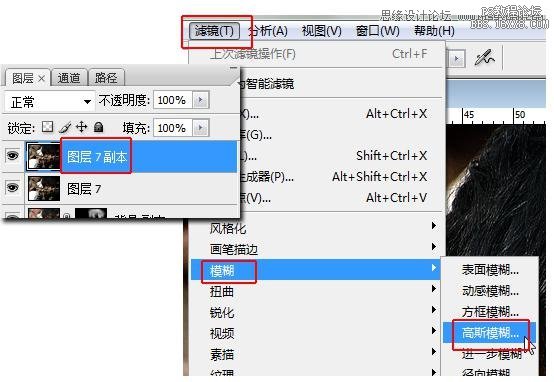
27.高斯模糊半徑為10像素
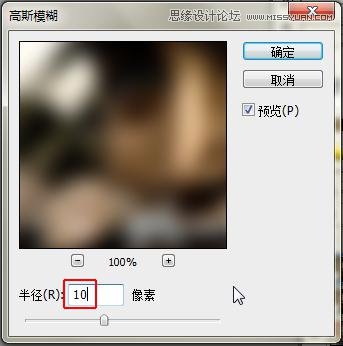
28.點擊小方框中的圖標,新建一個蒙版(白色的)
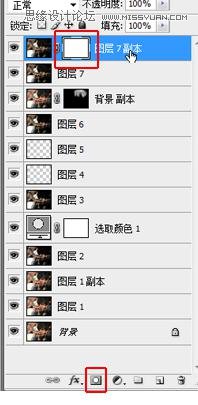
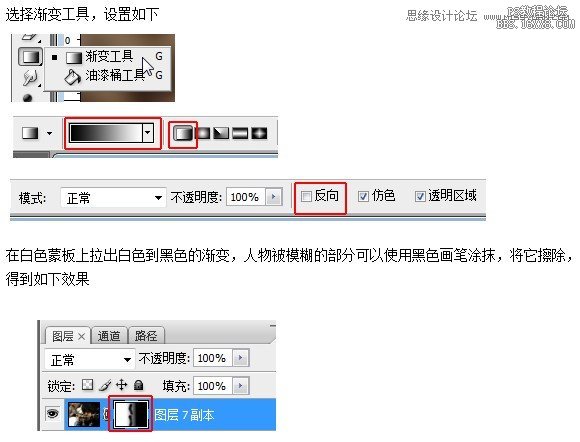
最終效果圖


網友評論